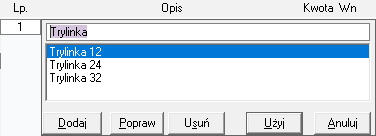Przed przystąpieniem do pracy z księgowością komputerową należy zastanowić się nad typami dokumentów księgowych rejestrowanymi w Twojej firmie. Specyfika komputerowych programów wymaga bowiem dokładnego określenia podziału dokumentów papierowych na jednolite typy oraz zdefiniowania sposobu powiązania tradycyjnych dokumentów papierowych z odpowiadającymi im dokumentami komputerowymi. Da to wymierne korzyści podczas pracy z programem: wprowadzanie dokumentów będzie szybsze.

|
Kurs - Wprowadzanie dokumentów - Symfonia Finanse i Księgowość*
 Szczegóły kursu Szczegóły kursu
Pakiet zawiera webinary:
•Zapis dokumentów do bufora i ksiąg w Symfonia Finanse i Księgowość •Wprowadzanie polecenia księgowania w Symfonia Finanse i Księgowość •Wprowadzanie faktur zakupowych w Symfonia Finanse i Księgowość •Wprowadzanie faktury zakupu paliwa w Symfonia Finanse i Księgowość •Wprowadzanie faktury zakupu środków trwałych w Symfonia Finanse i Księgowość •Wprowadzanie faktur sprzedaży w Symfonia Finanse i Księgowość •Wprowadzanie wyciągów bankowych w Symfonia Finanse i Księgowość
|
* Po zalogowaniu do Akademii Symfonii podstawowe kursy dostępne są bezpłatnie w ramach abonamentu MINI. Instrukcja logowania>>
|
Każdy wprowadzany do programu dokument musi należeć do określonego typu, zdefiniowanego przez program lub też przez użytkownika. Ponadto w ramach tego typu musi mieć nadany kolejny numer. Numeracja nie musi być ciągła, natomiast program nie dopuszcza do powtarzania się numerów. W ten sposób powstanie unikalny numer ewidencyjny dokumentu. Proponujemy, aby wiązać dokumenty papierowe z systemowymi poprzez ten numer. Takie kojarzenie dokumentów papierowych i komputerowych pozwala na łatwe ich odszukanie zarówno w segregatorach, jak i w komputerze.
Więcej informacji na temat nadawania numerów ewidencyjnych znajduje się w temacie Szablony numeracji.
Symfonia oferuje użytkownikowi wiele typów dokumentów predefiniowanych. Jeżeli będziesz chciał zdefiniować własny dokument, przeczytaj o definiowaniu własnych dokumentów
Można definiować własne dokumenty tylko w oparciu o typy dokumentów predefiniowanych.
Z czego składa się dokument
Dla szybkiego i łatwego przeglądania dokumentów wyróżniono pojęcia części opisowej i zapisu. Dla dokumentów ujmujących podatek VAT wyodrębniono rejestr, a dla dokumentów biorących udział w rozrachunkach część rozrachunkową.
•Część opisowa dokumentu to ogólne informacje o dokumencie pozwalające na jego identyfikację.
•Zapis to informacje bezpośrednio księgowane na kontach. Są odpowiednikami typowego zapisu księgowego.
•Rejestr zawiera dane potrzebne przy rejestrowaniu i naliczaniu podatku VAT.
•Rozrachunki to informacje przydatne przy rozliczeniach różnego rodzaju płatności.
Opis każdego dokumentu jest wykorzystywany przy przeglądaniu. Każdy wprowadzany dokument zawiera pole Treść. Możesz wykorzystać to pole do szczegółowego charakteryzowania dokumentu oraz zapisów tego dokumentu. Jest to przydatne zwłaszcza wtedy, gdy jeden dokument ma wiele zapisów.
Warto wpisywać w pole Treść informacje charakterystyczne tylko dla wprowadzanego dokumentu. Więcej >>
Dokument oraz jego zapisy mogą być dodatkowo charakteryzowane poprzez przypisanie im cech. Będą to Twoje notatki naniesione na dokument dla celów przeglądania i szybkiego wyszukiwania oraz do wykonywania obliczeń. Cechy można nadawać lub usuwać zarówno dokumentom już zaksięgowanym, jak i umieszczonym czasowo w buforze.
Do każdego dokumentu, zarówno z bufora jak i z ksiąg, możesz dodać notatkę. Dokumenty z notatką możesz łatwo wyszukać, gdyż na liście dokumentów oznaczone są one ikonką  .
.
Kolejną ważną sprawą jest wielość dat przypisanych do dokumentu. Formularze do wprowadzania dokumentów zawierają różne daty, z których tylko jedna przyporządkowuje dokument do okresu sprawozdawczego. Ilość dat może być początkowo kłopotliwa, ale z czasem okaże się na pewno przydatna i zrozumiała.
 Skróty klawiszowe okna wprowadzania dokumentów
Skróty klawiszowe okna wprowadzania dokumentów
|
|
|
Shift+Enter
|
Zapisuje zmiany i zamyka okno.
|
Tab
|
następne pole w panelu.
|
Shift+Tab
|
poprzednie pole w panelu.
|
Alt+strzałka w dół
|
Rozwija listę wyboru/kalendarz/kalkulator dla aktualnego pola, a w przypadku numerów kont, otwiera okno wyboru z planu kont.
|
Ctrl+F5
|
W części zapisów dokumentu rozwija rozszerzone okno opisu zapisu. Okno umożliwia definiowanie i wybór treści często wykorzystywanych opisów.
|
F5
|
Sprawdza poprawność wprowadzonego dokumentu.
|
F9
|
Kopiuje i wkleja zawartość poprzednio wprowadzonego dokumentu (z wyjątkiem rozrachunków, dokumentów typu RZL, wyciągów bankowych i walutowych wyciągów bankowych).
|
F11
|
Przechodzi do wcześniejszego dokumentu z listy.
|
F12
|
Przechodzi do kolejnego dokumentu z listy.
|
Alt+F9
|
Wkleją kopię aktualnie wybranej dekretacji.
|
Alt+e
|
Otwiera okno ustawień trybu pracy (przycisk  ). ).
|
Ctrl+s
|
Szybki zapis dokumentu (przycisk  ). ).
|
Alt+d
|
Rozwija menu przycisku Sprawdź z poleceniami umożliwiającymi sprawdzenie statusu kontrahenta w VAT/KAS oraz VIES.
|
Alt+g
|
Otwiera okno podglądu powiązanego e-dokumentu (przycisk Szczegóły).
|
Alt+i
|
Gdy dokument jest pusty otwiera okno importu dokumentu z Repozytorium dokumentów (przycisk Importuj).
|
Alt+l
|
Otwiera pierwszy odnośnik z zakładki Linki szczegółów e-dokumentu (przycisk Link).
|
Alt+j
|
Otwiera okno wprowadzania danych do rejestru VAT (przycisk Rejestr).
|
Alt+u
|
Otwiera okno wyboru waluty i kursu dla wprowadzanego dokumentu (przycisk Waluta).
|
Alt+t lub Alt+=
|
Dodaje księgowanie równoległe (przycisk  ). ).
Akcja dostępna jest również za pomocą skrótu: Alt+plus z klawiatury numerycznej.
|
Alt+w
|
Dodaje nowy wiersz zapisu dokumentu (przycisk Nowy zapis).
|
Alt+s
|
Usuwa wybrany wiersz zapisu dokumentu (przycisk Usuń zapis).
|
Alt+h
|
Otwiera okno przypisywania cech dla wybranego zapisu po aktualnie wybranej stronie WN/MA (przycisk Cechy zapisu).
|
Alt+o
|
Rozwija menu z poleceniami (przycisk Użyj wzorca):
•Skopiuj ze wzorca (Alt+s) – otwiera okno wyboru wzorca, który zostanie zastosowany do dekretacji w dokumencie i rejestrze VAT. •Zastosuj do dekretacji (Alt+z) – otwiera okno wyboru wzorca, który zostanie zastosowany do dekretacji w dokumencie, bez zmieniania rejestru VAT. W dokumentach korygujących (FKS, FKZ) i dokumentach typu DIM, DEX i DP dostępne jest jedynie polecenie Skopiuj ze wzorca. |
Alt+t
|
W przypadku dokumentów o innej walucie niż PLN umożliwia przełączenie prezentacji kwot dla zapisów: w walucie / w PLN (przycisk Kwoty w).
|
Alt+l
|
Dla dokumentów typu dokument prosty (DP oraz wyciąg bankowy (WB) otwiera okno rozliczeń masowych (przycisk Rozliczenia).
|
Alt+d
|
Dla dokumentów typu wyciąg bankowy (WB) otwiera okno pokazujące początkowe i końcowe saldo konkretnego konta oraz walutę, jeżeli konto jest walutowe (przycisk Saldo).
|
Alt+b lub Alt+x
|
Zapisuje dokument do bufora.
|
Alt+z
|
Rozwija menu wyboru zapisu dokumentu (przycisk  obok przycisku Zapisz do bufora): obok przycisku Zapisz do bufora):
•Do wzorców (Alt+w) – zapisuje dokument do jako wzorzec. •Do ksiąg (Alt+k) – zapisuje dokument do ksiąg. |
Alt+y
|
Otwiera okno przypisywania cech dla dokumentu (przycisk Cechy).
|
Alt+r
|
Otwiera okno wprowadzania rozrachunków dla wskazanego konta rozrachunków (przycisk Rozrachunki).
|
Alt+p
|
Rozwija menu przycisku Przeszukiwanie z poleceniami otwierającymi okna kartoteki dokumentów w buforze (Alt+b), w księgach (Alt+k) lub wzorców (Alt+w).
|
Alt+a
|
Otwiera okno, w którym można podać kwotę dokumentu (przycisk Kwota). Zapisy dokumentu zostaną proporcjonalnie dopasowane do podanej kwoty.
|
Alt+m
|
Zamyka okno dokumentu, bez zapisywania (przycisk Zamknij).
|
|
Zobacz także:
Edycja dokumentów księgowych
Kontrola duplikatów
![]() .
.![]() Skróty klawiszowe okna wprowadzania dokumentów
Skróty klawiszowe okna wprowadzania dokumentów